
Πίνακας περιεχομένων:
- Βήμα 1: Υλικά
- Βήμα 2: Συναρμολόγηση βάσης ρομπότ
- Βήμα 3: Συγκόλληση ESP32 Thing Pins
- Βήμα 4: Σύνδεση του προγράμματος οδήγησης TB6612FNG στο ESP32 Thing
- Βήμα 5: Σύνδεση του προγράμματος οδήγησης TB6612FNG με τους κινητήρες DC
- Βήμα 6: Σύνδεση θήκης μπαταριών με το TB6612FNG
- Βήμα 7: Σύνδεση μπαταρίας LiPo με ESP32 Thing
- Βήμα 8: Σκίτσο ελεγκτή
- Βήμα 9: Εγκατάσταση εφαρμογής Smartphone
- Βήμα 10: Πραγματική δράση
- Βήμα 11: Επίλογος
- Συγγραφέας John Day [email protected].
- Public 2024-01-30 08:37.
- Τελευταία τροποποίηση 2025-01-23 14:39.

γεια σε όλους
Αυτό είναι το πρώτο μου διδακτικό. Κυλιόμενο ρομπότ (με το παρατσούκλι Raidho - από τον ρούνο που σχετίζεται με την κίνηση) βασισμένο στα ESP32 Thing, TB6612 FNG και BLE. Ένα μέρος που μπορεί να φαίνεται περίεργο είναι ότι οι φωτογραφίες δεν προέρχονται από τη διαδικασία κατασκευής, αλλά μετά. Ο λόγος είναι ότι αποφάσισα να γράψω αυτό το διδακτικό αφού είχα ολοκληρώσει το Raidho. Θα προσπαθήσω να το αντισταθμίσω κάνοντας την περιγραφή όσο το δυνατόν λεπτομερέστερη. Ξαναχρησιμοποίησα κάποια πράγματα, δίνω τα credits με τους αντίστοιχους συνδέσμους. Σας ευχαριστώ πολύ για τη δουλειά σας arduinofanboy, Βασιλάκη Μιχάλη, pablopeza!
Βήμα 1: Υλικά
- Robot Smart Car 2WD
- Sparkfun ESP32 Thing
- SparkFun Motor Driver - Dual TB6612FNG (με κεφαλίδες)
- Μπαταρία ιόντων λιθίου πολυμερούς - 3,7v 850mAh (αυτή η μπαταρία είχε υποδοχή JST 2,54 mm, ενώ το ESP32 Thing χρειάζεται υποδοχή JST 2 mm. Εάν βρείτε μπαταρία με τον κατάλληλο σύνδεσμο JST, τότε δεν χρειάζεστε υλικό #6 παρακάτω)
- Δύο διακόπτες
- Γυναικεία υποδοχή JST-PH (2mm)
- Καλώδια
Καθώς
1. Καλώδιο USB για τον προγραμματισμό ESP32 Thing
2. Σετ συγκόλλησης
Βήμα 2: Συναρμολόγηση βάσης ρομπότ




Όπως προαναφέρθηκε, δεν έχω κρατήσει φωτογραφίες από τη στιγμή που συγκέντρωσα τη βάση του ρομπότ.
Μπορείτε να ακολουθήσετε μια παρόμοια διαδικασία από εδώ (επιλέξτε την καρτέλα Robot Base). Οι βάσεις των ρομπότ έρχονται με κάποιες διαφορές, αλλά έχετε την κύρια ιδέα.
Τα βήματα είναι
1. Βιδώστε τους κινητήρες DC. Μπορεί να αντιμετωπίσετε μια δυσκολία βιδώνοντας τη βίδα που βρίσκεται κοντά στη βάση. Αλλά με λίγο περισσότερη προσπάθεια όλα επιτυγχάνονται!
2. Βάλτε τους τροχούς.
3. Βιδώστε τον τρίτο τροχό.
4. Βιδώστε τη θήκη της μπαταρίας.
5. Αφού συναρμολογήσετε τη βάση του ρομπότ, βάζετε τους δύο διακόπτες. Ένα για την μπαταρία του κινητήρα και ένα για την μπαταρία ESP32 Thing.
Βήμα 3: Συγκόλληση ESP32 Thing Pins

Συγκολλάτε εύρηματα καρφιτσών στο ESP32 Thing.
Τα κόλλησα και τα δύο, αλλά όπως μπορείτε να δείτε, ένα θα μπορούσε να είναι αρκετό γιατί οι χρησιμοποιούμενες καρφίτσες είναι όλες στην ίδια πλευρά.
Βήμα 4: Σύνδεση του προγράμματος οδήγησης TB6612FNG στο ESP32 Thing

Οι ακίδες TB6612FNG και ESP32 έχουν ετικέτα. Απλώς τα συνδέετε με καλώδια μετά από αυτήν τη χαρτογράφηση.
GND GND
AIN1 13
BIN1 12
AIN2 14
BIN2 27
PWMA 26
PWMB 25
STBY 33
Βήμα 5: Σύνδεση του προγράμματος οδήγησης TB6612FNG με τους κινητήρες DC

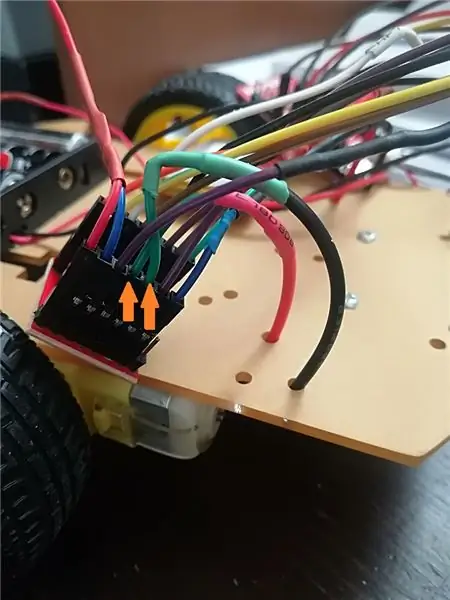
Μετά από αυτό, συνδέετε ακίδες με ετικέτες TB6612FNG A01, A02, B01, B02 στους κινητήρες.
Θα πρέπει να βεβαιωθείτε ότι τα A01 και A02 είναι συνδεδεμένα στο ένα μοτέρ και τα B01 και B02 στο άλλο.
Δεν είναι σημαντικό να τα συνδέσετε "σωστά", αρκεί να μπορείτε να επαναφέρετε αυτήν τη ρύθμιση αργότερα στο σκίτσο και να τα εναλλάξετε.
Βήμα 6: Σύνδεση θήκης μπαταριών με το TB6612FNG

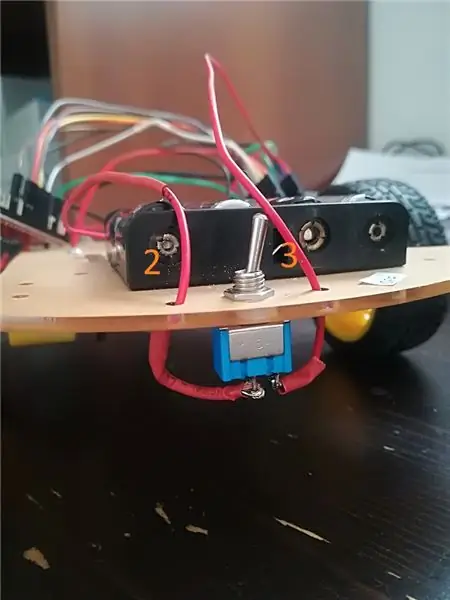

Φέρνετε το κόκκινο καλώδιο της θήκης της μπαταρίας στον διακόπτη.
Από το διακόπτη στο TB6612FNG Vm και Vcc.
Μπορείτε να ακολουθήσετε αυτήν τη γραμμή με τους αριθμούς που έβαλα στις φωτογραφίες (1 έως 5):-)
Φέρνετε το μαύρο καλώδιο της θήκης της μπαταρίας στο TB6612FNG GND.
Βήμα 7: Σύνδεση μπαταρίας LiPo με ESP32 Thing
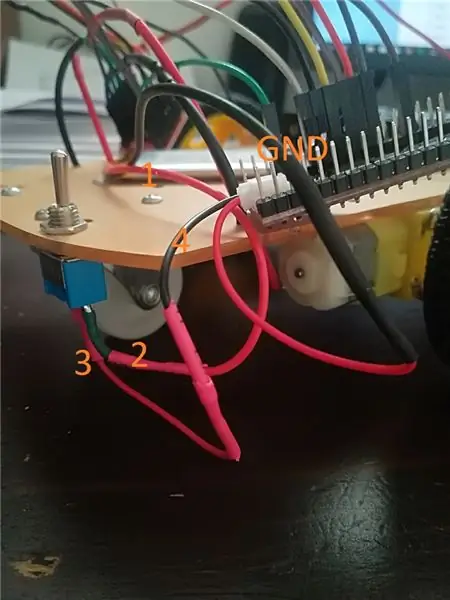
Φέρνεις το κόκκινο καλώδιο της μπαταρίας στο διακόπτη.
Από το διακόπτη φέρνετε στον σύνδεσμο JST αριστερό πείρο.
Αυτό επισημαίνεται ως γραμμή 1-2-3-4 στη φωτογραφία.
Φέρνετε το μαύρο καλώδιο της μπαταρίας στη δεξιά ακίδα του συνδέσμου JST.
Αυτό επισημαίνεται ως GND.
Συνδέετε το βύσμα JST στο ESP32 Thing.
(Στις εικόνες μου μπορεί να μπερδευτείτε με τα χρώματα. Το θέμα εδώ είναι ότι ο σύνδεσμος JST που αγόρασα είχε το κόκκινο και το μαύρο καλώδιο "επανήλθε" από αυτό που χρειάζεται για το ESP32 Thing.)
Βήμα 8: Σκίτσο ελεγκτή
Αυτό το βήμα και το επόμενο βασίστηκαν σε αυτό το άρθρο. Δηλαδή το σκίτσο και η εφαρμογή για κινητά βασίστηκαν σε αυτό και τροποποιήθηκαν ανάλογα, έτσι ώστε αντί για LED, να χρησιμοποιήθηκαν κινητήρες DC.
Εάν το Arduino IDE δεν είναι έτοιμο, μπορείτε να ακολουθήσετε αυτές τις οδηγίες για να προσθέσετε υποστήριξη ESP32 σε αυτό
Πιθανότατα δεν έχετε εγκατεστημένη ούτε τη βιβλιοθήκη TB6612FNG για βιβλιοθήκη ESP32. Βρήκα αυτό.
Στο αρχείο raidho.ino μπορεί να βρείτε το σκίτσο που μπορείτε να γράψετε στο ESP32 Thing.
Για αναφορά, οι εντολές BLE αντιστοιχίζονται έτσι
Ένα μέτωπο
Β πίσω
Γ σωστά
D αριστερά
Βήμα 9: Εγκατάσταση εφαρμογής Smartphone
Όπως και στο προηγούμενο βήμα, βασίστηκα την αίτησή μου σε αυτό.
Μπορείτε να κατεβάσετε το αρχείο apk και να το εγκαταστήσετε απευθείας στο android σας ή μπορείτε να χρησιμοποιήσετε το αρχείο aia και να το προσαρμόσετε στο www.thunkable.com
Όπως πάντα, κατά την εγκατάσταση του αρχείου APK βεβαιωθείτε ότι έχετε ενεργοποιήσει την "εγκατάσταση από άγνωστες πηγές" και φυσικά μην ξεχάσετε να το απενεργοποιήσετε μετά.
Βήμα 10: Πραγματική δράση
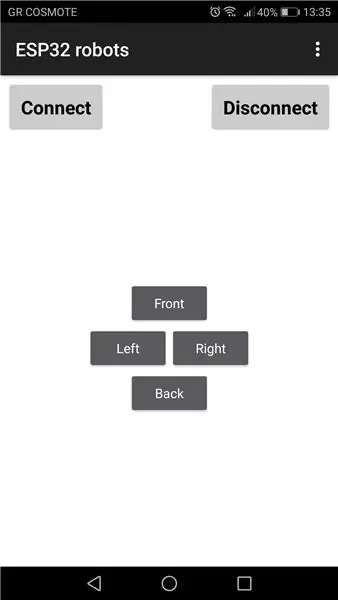
Ανοίγεις την εφαρμογή.
Θα σας ζητήσει να ανοίξετε το bluetooth.
Συνδέεστε και επιλέγετε τη συσκευή.
Στη συνέχεια, πατάτε τα κουμπιά με τα βέλη.
Στο συνημμένο βίντεο μπορείτε να δείτε τον Raidho εν δράσει.
Βήμα 11: Επίλογος
Προσπάθησα να κρατήσω μια ισορροπία μεταξύ του να είμαι πιο λεπτομερής όταν πίστευα ότι ήταν απαραίτητο, αλλά να ήταν λιγότερο όταν υπέθεσα ότι οι πληροφορίες είναι ήδη γνωστές ή εύκολες, ώστε αυτό το διδακτικό να μην γίνει τεράστιο. Εάν πιστεύετε ότι κάποια βήματα χρειάζονται περισσότερες λεπτομέρειες, συμβουλευτείτε το.
Φυσικά κάθε άλλη ανατροφοδότηση επίσης είναι ευπρόσδεκτη.
Καλα να περνατε!
Συνιστάται:
Plant Monitor χρησιμοποιώντας ESP32 Thing and Blynk: 5 βήματα

Plant Monitor Using ESP32 Thing and Blynk: OverviewΟ στόχος αυτού του έργου είναι να δημιουργήσει μια συμπαγή συσκευή ικανή να παρακολουθεί τις συνθήκες ενός φυτού εσωτερικού χώρου. Η συσκευή επιτρέπει στον χρήστη να ελέγχει το επίπεδο υγρασίας του εδάφους, το επίπεδο υγρασίας, τη θερμοκρασία και το " αίσθηση " θερμοκρασία από
Alexa Voice Controlled Raspberry Pi Drone With IoT and AWS: 6 Steps (with Pictures)

Alexa Voice Controlled Raspberry Pi Drone With IoT and AWS: Γεια! Με λένε Αρμάαν. Είμαι ένα αγόρι 13 ετών από τη Μασαχουσέτη. Αυτό το σεμινάριο δείχνει, όπως μπορείτε να συμπεράνετε από τον τίτλο, πώς να φτιάξετε ένα Raspberry Pi Drone. Αυτό το πρωτότυπο καταδεικνύει τον τρόπο με τον οποίο εξελίσσονται τα drones και επίσης πόσο μεγάλο ρόλο μπορούν να παίξουν στην
Cascade of Shift Registers 74HC595 Controlled Via Arduino and Ethernet: 3 Steps

Cascade of Shift Registers 74HC595 Controlled Via Arduino and Ethernet: Σήμερα θα ήθελα να παρουσιάσω ένα έργο που έχω εφαρμόσει σε δύο εκδόσεις. Το έργο χρησιμοποιεί 12 καταχωρητές βάρδιας 74HC595 και 96 LED, πίνακα Arduino Uno με ασπίδα Ethernet Wiznet W5100. 8 LED είναι συνδεδεμένα σε κάθε καταχωρητή αλλαγής ταχυτήτων. Οι αριθμοί 0
Αντλία Smart Coffee Machine Controlled by Raspberry Pi & HC-SR04 Ultrasonic Sensor and Cloud4RPi: 6 Steps

Έξυπνη αντλία μηχανής καφέ Ελεγχόμενη από Raspberry Pi & HC-SR04 Ultrasonic Sensor and Cloud4RPi: Θεωρητικά, κάθε φορά που πηγαίνετε στην καφετιέρα για το πρωινό σας φλιτζάνι, υπάρχει μόνο μία στις είκοσι πιθανότητες να χρειαστεί να γεμίσετε το νερό Δεξαμενή. Στην πράξη, ωστόσο, φαίνεται ότι το μηχάνημα βρίσκει με κάποιο τρόπο τον τρόπο να σας βάζει πάντα αυτή την αγγαρεία. Ο
Arduino 4 Wheel Drive Bluetooth RC Car Using UNO R3, HC-05 and L293D Motorshield With Coding and Android App: 8 Steps

Arduino 4 Wheel Drive Bluetooth RC Car Using UNO R3, HC-05 and L293D Motorshield With Coding and Android App: Σήμερα θα σας πω πώς να φτιάξετε ένα arduino τετρακίνητο bluetooth αυτοκίνητο RC χρησιμοποιώντας ασπίδα κινητήρα HC 05, L293, Κινητήρας 4 DC, με κωδικοποίηση και εφαρμογή για android για έλεγχο αυτοκινήτου. Εξαρτήματα που χρησιμοποιούνται: -1-Arduino UNO R32-Bluetooth HC-053-Motorshield L293
